Google Chrome preglednik na Androidu je uglavnom dobar i lijepo se integrira s ostalim Google uslugama, ali kao i kod većine drugih web preglednika brzine nikad dosta. Sa rootanim android telefonom i pomoću aplikacije pod nazivom Kernel Adiutor, Chrome možete učiniti osjetno bržim, i mnogo brže otvarati web stranice na vađem pametnom telefonu.
Uz pristup rootu na vašem Android telefonu, Kernel Adiutor može mijenjati način na koji uređaj upravlja TCP zagušenjima, što može značajno poboljšati brzinu pregledavanja web stranica, posebno za sigurne web stranice.
To je zbog toga što je rukovanje zagušenjima TCP-a jedan od primarnih uzroka za kašnjenje preglednika. U nastavku ću vam pokazati kako brzo izmijeniti relevantne postavke u Kernel Adiutor, a zatim promijeniti određene Chromeovu postavke da biste povećali brzinu pregledavanja za određene scenarije.
Tehnički zahtjevi
- Rootani Android uređaj
- Android 4.0.3 ili noviji
- Instaliran Google Chrome
Korak 1 Instalirajte Kernel Auditor
Prvo, trebat ćete instalirati Kernel Adiutor, ne, to nije pogrešno napisano, Adiutor je latinski za “Pomagač”. Da biste započeli, prvo otiđite u google trgovinu ovdje i instalirajte aplikaciju na svoj uređaj.
Instalirajte Kernel Adiutor
Nakon instalacije, nema ostalih postavki. Jedino što ćete morati učiniti da biste upotrijebili aplikaciju, pritisnite “Grant” na zahtjev Superuser-a, da biste omogućili sve funkcije, a neka vas to ne brine.
Korak 2 Promjena postavki TCP zagušenja
Nakon toga, unutar aplikacije pređete na glavnu nadzornu ploču koja omogućuje uvid u stanje vašeg procesora. Naći ćete mnoge korisne informacije zasigurno ćete pronaći nekoliko promjenjivih postavki, ako idete istraživati. Međutim, naš fokus će biti strogo na poboljšavanje procesa umrežavanja.
Da biste izmijenili mrežne postavke, idite na bočni navigacijski izbornik, a zatim se pomaknite prema dolje i dodirnite vezu “Ostalo”. Odavde provjerite je li prekidač “Primijeni na dizalu” omogućen pri vrhu zaslona. Nakon toga dodirnite “TCP zagušljivost algoritma”, a zatim odaberite “cubic” sa popisa.
Korak 3 Izmijenite postavku TCP u Chrome zastavicama
Sada otvorite Chrome i upišite chrome://flags u adresnu traku, a zatim pritisnite tipku Enter na tipkovnici. Nakon toga dodirnite gumb izbornika s tri točke i odaberite “Pronađi na stranici”, a zatim potražite “TCP Fast Open”.
Odavdje potvrdite na izborniku “Omogući” neposredno ispod označene postavke (promijenite “disable u enable”), a zatim pritisnite gumb “Ponovno pokretanje Chromea” koji će se prikazati pri dnu zaslona. Nakon što to učinite, bit ćete spremni za brže surfanje internetom.
Nakon ove izmjene sve web stranice bi se trebale otvarati znatno brže, razlika se osjeti još više prilikom otvaranja sigurnih web stranica na Chromeu, a poboljšanja su vidljiva na većini Android uređaja.
Piše: V.V.


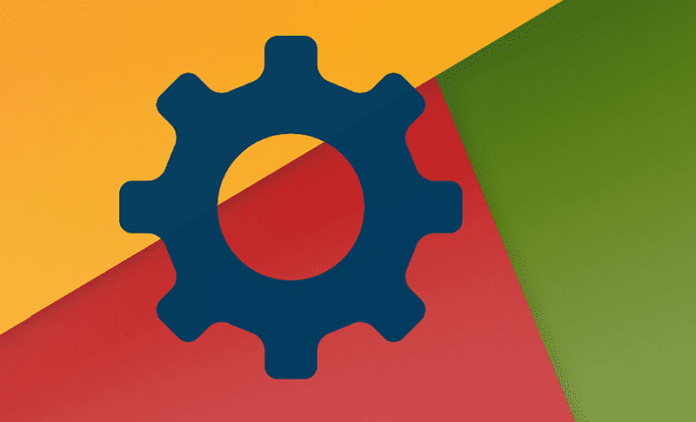

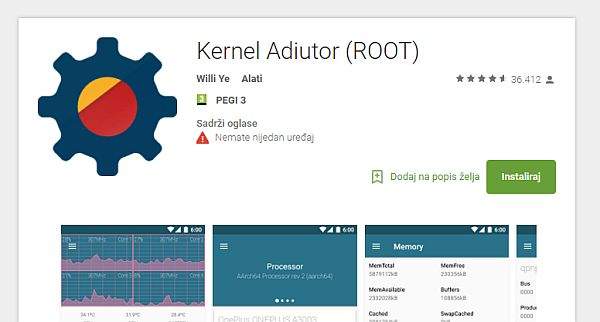

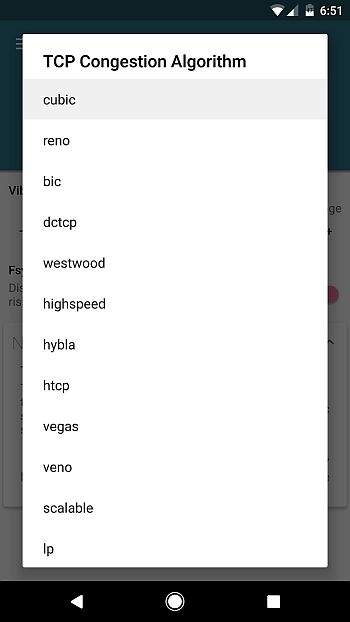
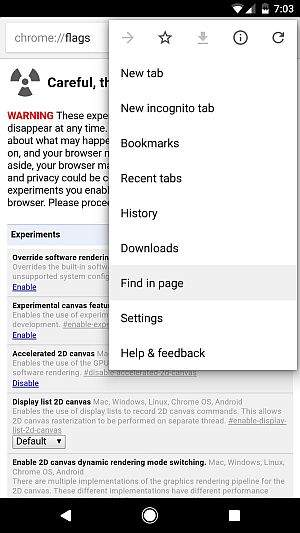
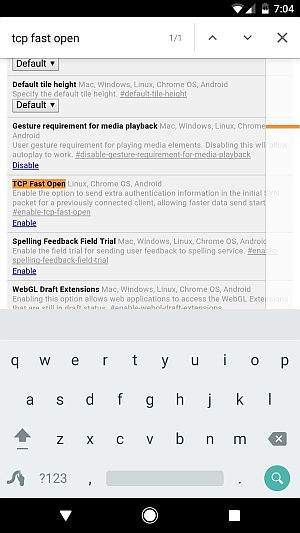
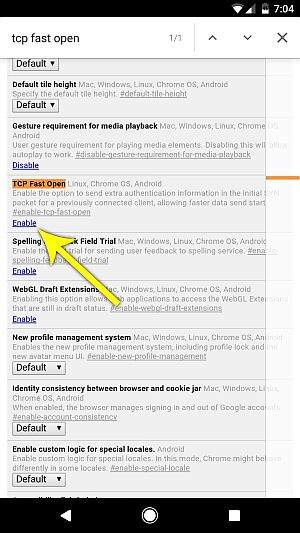
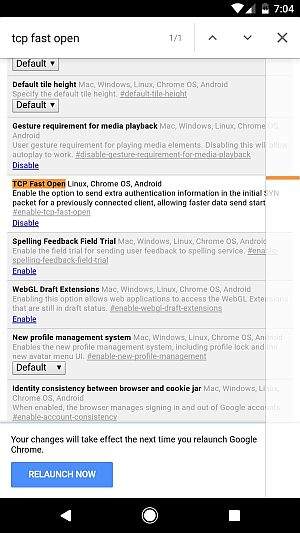

Moja preporuka je westwood algoritam, manju latenciju ima i agresivniji je od cubica i time ima veći upload i download.